Gestern habe ich meinen ersten 12von12 Blogbeitrag für den 12. Mai angelegt und es hat mir richtig Spaß gemacht. Allerdings habe ich auch ein paar Umwege eingeschlagen und ziemlich viel Zeit damit zugebracht. Deshalb habe ich mich heute mal hingesetzt, um die für mich optimale Vorgehensweise aufzuschreiben. Denn bis zum 12. Juni habe ich es vielleicht wieder vergessen.
Eigentlich hat 12von12 keine besonderen Anforderungen an die Fotos. Ich habe die allerdings schon, denn ich finde meine Momentaufnahme des Tages darf auch harmonisch aussehen und deshalb bearbeite ich die Bilder bevor ich sie im Blog einbinde. Dafür benutze ich das Werkzeug Canva (ich habe dafür eine Canva Pro Lizenz – aber das, was ich beschreibe, funktioniert auch in der kostenlosen Version) . Außerdem arbeite ich nicht gerne am Handy – das ist mir alles zu klein und deshalb brauche ich die Fotos auch auf dem Desktop. Soviel zu meinen Voraussetzungen. Und schließlich ist es natürlich so, dass jeder andere Vorlieben hat. Für mich passt diese Vorgehensweise am besten. Vielleicht hilft sie dir ja auch. Jetzt gehts aber los!
Vorbereitung
- Lege auf deinem Desktop einen Ordner Instagram und einen Unterordner für den Monat an, also 12von12Mai.
Diesen Ordner brauchst du, weil du dort deine kompromierten Fotos ablegst, die du später in die WordPress Mediathek hochladen wirst. - Hol dir den Sticker „Ich mach mit bei 12von12“ bei der Webseite draussennurkaennchen. Auf dieser Webseite wirst du – nachdem du deinen Blogbeitrag geschrieben hast – auch deinen Namen und den Link zu deinen Beitrag in einer Liste eintragen.
- Erstelle in Canva eine Vorlage für deine 12 Posts. Dafür legst du in Canva einen neuen Instagram Post mit dem Dateinamen 12von12Mai an und wählst eine Vorlage, die dir gefällt. Dann duplizierst du diese Seite 12 Mal. Ich habe sie sogar 13 Mal kopiert, weil ich für das Blogbeitragsbild den Sticker verwende. Die Vorlage mache ich, weil es dadurch im Blogbeitrag ruhiger aussieht und ich die Bilder für den Blogbeitrag auf diese Weise schnell erzeugen kann. In Canva habe ich übrigens einen Ordner Instagram angelegt. Dort speichere ich alle meine Instagram Vorlagen und Designs (wird sonst relativ schnell unübersichtlich).

Was du am 12. machst
Die Fotos machen und über Instagram-Story veröffentlichen
Am Morgen machst du dein erstes Foto und veröffentlichst es in deiner Story. Auf jeden Fall hier den Hashtag #12von12 verwenden. Im Laufe des Tages machst du noch 11 weitere Fotos und lädts sie in deine Story hoch. Ich verwende diesen Hashtag auf allen Bildern. Außerdem schreibe ich noch die Uhrzeit oder eine Überschrift dazu. Handhabe es so, wie es für dich passt. Ich bin noch nicht die große Heldin, was Insta Stories angeht und probiere da immer mal wieder Neues aus. Das ist es ja gerade, was mir solchen Spaß macht.
Jedenfalls hast du dann im Laufe des Tages (mindestens) 12 Fotos gemacht und in deine Story hochgeladen.
Die Fotos auf den Desktop hochladen und bearbeiten
- Am Abend lädtst du Bilder aus der Fotogalerie deines Smartphones in die Canva App hoch, damit du sie danach am Desktop bearbeiten kannst. Dafür rufst du das Menü in der CanvaApp auf, gehst zu deinem Instagram Ordner und wählst die 12von12Mai Vorlage aus.
- Geh in die Ansicht, in der du alle 12 Vorlagen siehst, doppelklicke die erste Vorlage und wähle die Funktion „Ersetzen“. Dadurch kommst du auf das Bild, in dem du Medien hochladen kannst.
- Du wählst das erste Bild und lädst es hoch, dann gehst du zu deiner zweiten Vorlage, ersetzt das Bild usw.
Jetzt sind die Bilder in Canva und du kannst sie am Desktop in Canva weiterbearbeiten. Du kannst z.B. Texte drauflegen oder Filter nutzen. Sobald du mit den Fotos zufrieden bist, kannst du sie runterladen.
Die Fotos für das Hochladen in WordPress vorbereiten
- Bevor du die Fotos in WordPress hochlädtst musst du zwei Dinge tun: die Bilder komprimieren und ihnen vernünftige Dateinamen geben. Der Dateiname spielt für die Suchmaschinen eine Rolle, ein sprechender Dateiname erhöht also die Chancen, dass dein Bild gefunden wird. Wenn dir das egal ist, brauchst du dich um den Punkt Dateinamen nicht zu kümmern. Da du nach dem Hochladen in die WordPress-Mediathek diese Dateinamen nicht mehr ändern kann, musst du dir vorher überlegen, wie es sein soll.
- Sobald du die Fotos aus Canva heruntergeladen hast, entpackst du die ZIP Datei und speicherst die Bilder in deinem Instagram/12von12Mai Ordner. Bei diesem Schritt spielt der Dateiname noch keine Rolle. Jetzt komprimierst du die Fotos, damit sie die Ladezeit deiner Webseite nicht belasten. Ich komprimiere Fotos mit tinypng. Mit dem Programm kannst du viele Fotos auf ein Mal komprimieren. Du rufst das tinypng Program auf und wählst die Fotos aus dem Instagram/12von12Mai Ordner aus. Nach der Kompression lädts du alle Fotos von tinypng wieder runter.
- Du entspackst die ZIP Datei und speicherst die Fotos einzeln mit einem sprechenden Namen in den Instagram/12von12Mai Ordner. Ich numeriere die Fotos im Titel einfach durch. Vermutlich wäre ein richtig sprechender Titel SEO-technisch besser, also z.B. 12von12Mai_Kaffee. Mir scheint 12von12Mai1 aber genau genug. Wenn du gar nichts machst, werden die Dateinamen der Fotos einfach durchnumeriert.
- Jetzt lädtst du diese Fotos in die WordPress Mediathek hoch. Das machst du im WordPress Dashboard unter dem Eintrag Medien.
- Dann kannst du den Blogbeitrag anlegen und die Fotos ganz einfach einfügen.
- Sobald du den Beitrag veröffentlicht hast, kannst du ihn auf der Webseite draussennurkaennchen eintragen.
Was du am 13. machst
- Du erstellst ein Instagram Karussel-Posting mit den 10 besten Bildern. Außerdem kannst du den Blogbeitrag noch über Facebook oder LinkedIn verbreiten. Den #12von12 Hashtag nicht vergessen!
- Außerdem kannst du schon für den nächsten Monat die Canva-Datei kopieren und den neuen Ordner für die Fotos auf deinem Desktop anlegen.

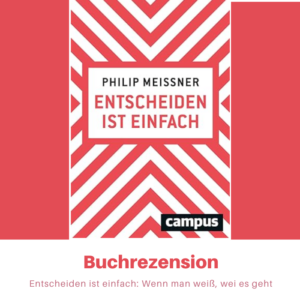


Eine schöne Anleitung mit vielen tollen Ideen!
Liebe Ingrid,
freut mich, wenn dir der Beitrag gefallen hat. Und vielen Dank für Deine Rückmeldung.
Herzliche Grüße,
kORINA